
Der PHP-Editor Baicao zeigt Ihnen, wie Sie die Diskette über einen USB-Stick auf Win10 starten. Softdisk ist ein leistungsstarkes Tool zur Erstellung von CD-Images. Es kann aus Installationsdateien eine bootfähige USB-Festplatte erstellen und so das System einfacher und schneller installieren. Die Verwendung von Softdisk zum Erstellen eines bootfähigen USB-Flash-Laufwerks ist nicht nur einfach und benutzerfreundlich, sondern weist auch eine hohe Kompatibilität auf und ist für Computer verschiedener Marken geeignet. Lassen Sie uns im Folgenden die spezifischen Schritte lernen!
Im Beruf und im Privatleben müssen wir häufig USB-Flash-Laufwerke verwenden, um Computer-Betriebssysteme zu installieren. Heutzutage ist die Verwendung eines PE-USB-Sticks für die Installation eine gängige Wahl, da sie bequem und schnell ist.
Tatsächlich müssen Sie bei der Installation eines Systems auf einem Servergerät nicht unbedingt PE verwenden, wenn Sie für die Installation ein USB-Laufwerk verwenden. Beispielsweise können Betriebssysteme wie Windows Server-Systeme, Linux-Betriebssysteme, Vmware vsphere, HCI hyperkonvergente Systeme usw. direkt auf einen USB-Stick gebrannt und installiert werden. Im Folgenden werden Windows Server 2012 R2 und CentOS als Beispiele verwendet, um den Brennvorgang vorzustellen.
Vorbereitungsbedingungen: Win 10-Betriebssystem, Centos-System, Ultra-ISO-Software und ein USB-Flash-Laufwerk mit 8G oder höher (speichern Sie die Daten vorher an anderer Stelle auf dem Computer).
Vor dem Brennen prüfen Sie am besten mit Tools wie MD5, ob der MD5-Wert des Installationspakets normal ist (dieser Teil wird im Experiment vorübergehend weggelassen)
1 Brennen des Windows Server 2012-Systems
1. Laden Sie die Ultra ISO-Software Detong herunter, installieren Sie sie und öffnen Sie sie (Sie können die Testversion verwenden).
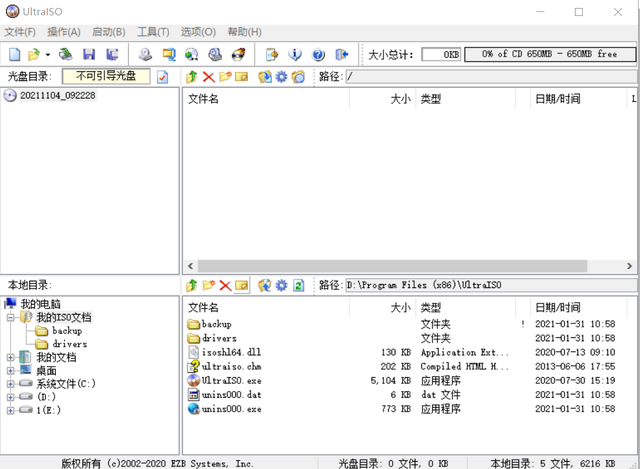
2. Suchen Sie das Betriebssystem in der Software und öffnen Sie es.
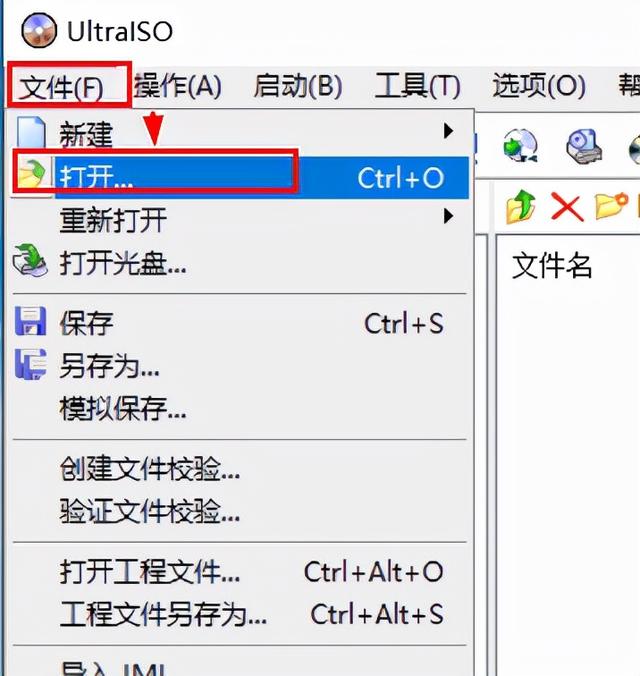
Öffnen Sie das ausgewählte System
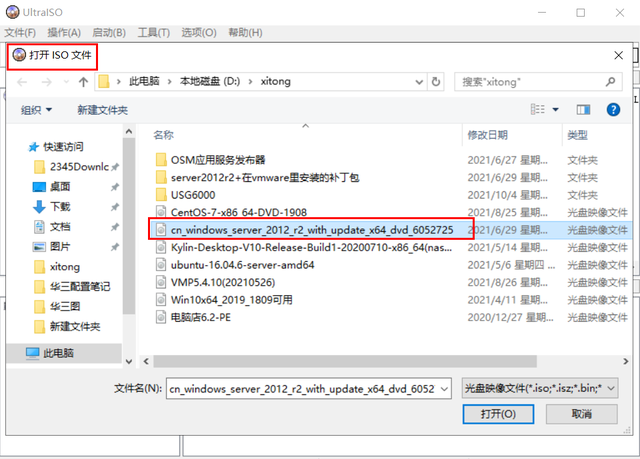
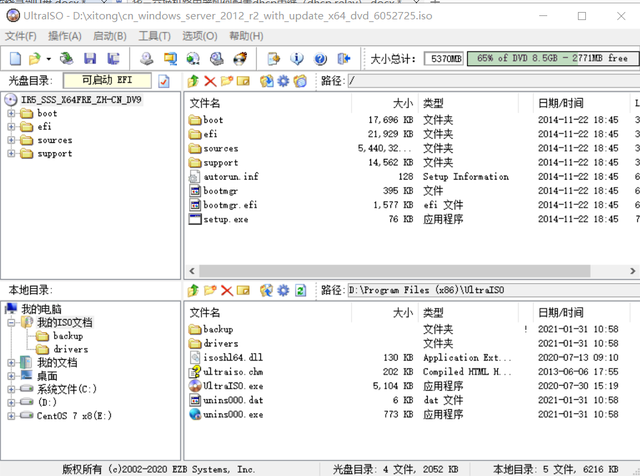
Wählen Sie „Start“, klicken Sie auf „Festplatten-Image schreiben“ und schließen Sie das USB-Flash-Laufwerk an den Computer an (bitte sichern Sie vorher die Daten des USB-Flash-Laufwerks, dieser Schritt formatiert das USB-Stick).
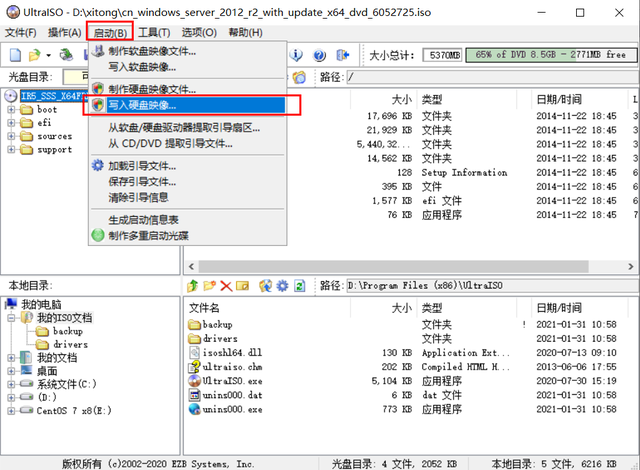
Wählen Sie im Popup-Fenster der Festplatte die U-Disk aus, auf die gebrannt werden soll, aktivieren Sie „Brennüberprüfung“ und belassen Sie den Rest als Standard
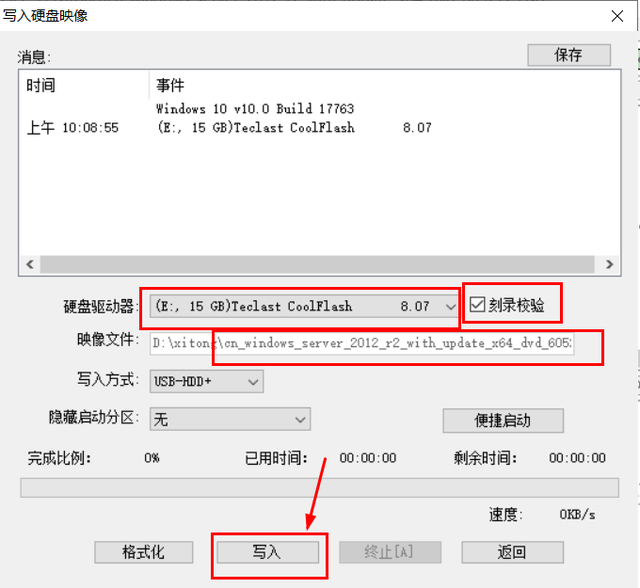
4 Klicken Sie auf „Schreiben“ und Sie werden dazu aufgefordert Die U-Disk wird gebrannt. Sind Sie sicher, dass Sie nach der Datensicherung einfach auf „OK“ klicken, dann wird sie automatisch formatiert.
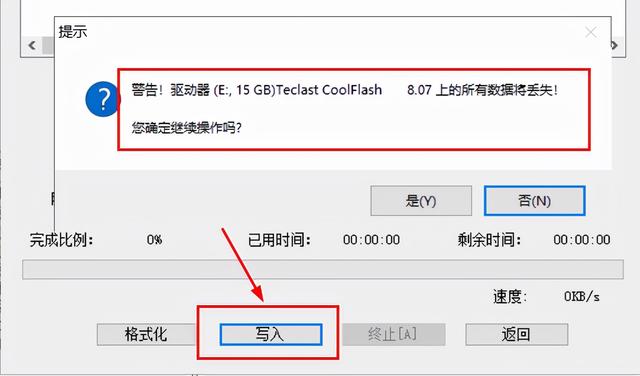
5. Die Schreibzeit ist lang, normalerweise etwa 20 Minuten. Dies hängt auch von der Größe des Installationspakets und der Schreibgeschwindigkeit der USB-Festplattenschnittstelle ab.
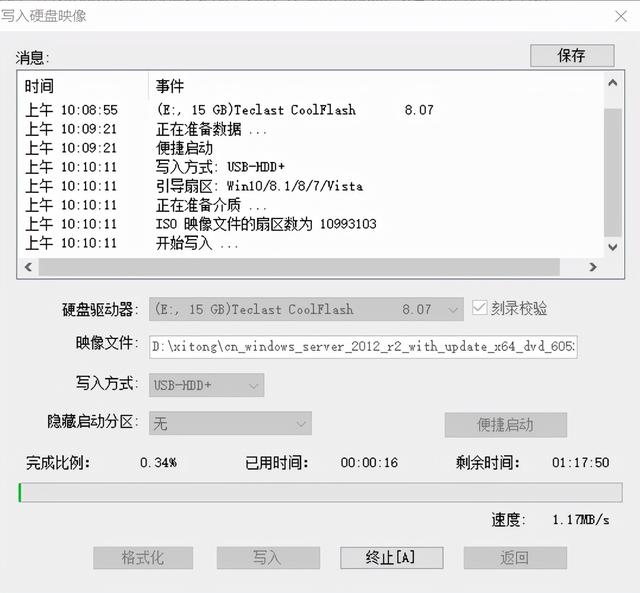
Klicken Sie nach Abschluss des Brennvorgangs auf „OK“, stecken Sie dann die U-Disk in den USB-Anschluss des Computers oder Servers, wählen Sie beim Booten „Booten von der U-Disk“ aus und rufen Sie dann automatisch die Benutzeroberfläche des U-Disk-Installationssystems auf. Befolgen Sie die Anweisungen Installieren.
Zweitens brennen Sie das Centos-System und befolgen Sie die gleichen Schritte wie beim Windows-System.
Suchen Sie das Installationspaket des Cenost-Systems und öffnen Sie es.
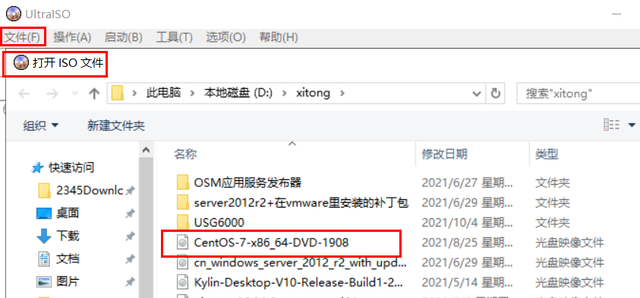
Wählen Sie „Festplatten-Image schreiben“ aus Beginnen Sie mit dem Schreiben auf die U-Disk
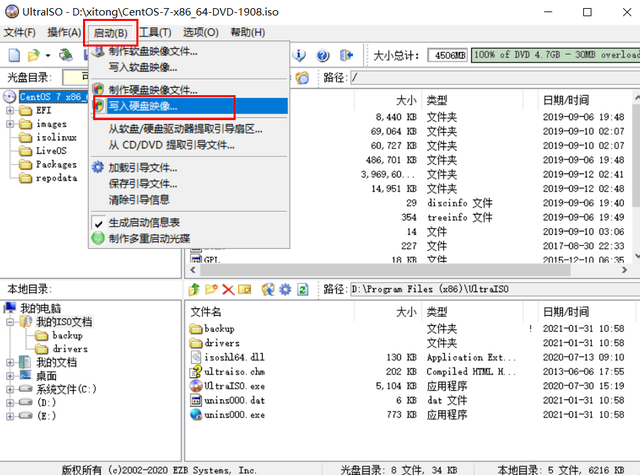
Genau wie beim Brennen des Windows-Systems. Klicken Sie nach Abschluss des Brennens auf OK, stecken Sie dann die U-Disk in den USB-Anschluss des Computers oder Servers, booten Sie von der U-Disk und geben Sie dann automatisch das U ein Befolgen Sie zur Installation die Anweisungen zur Festplatteninstallation.
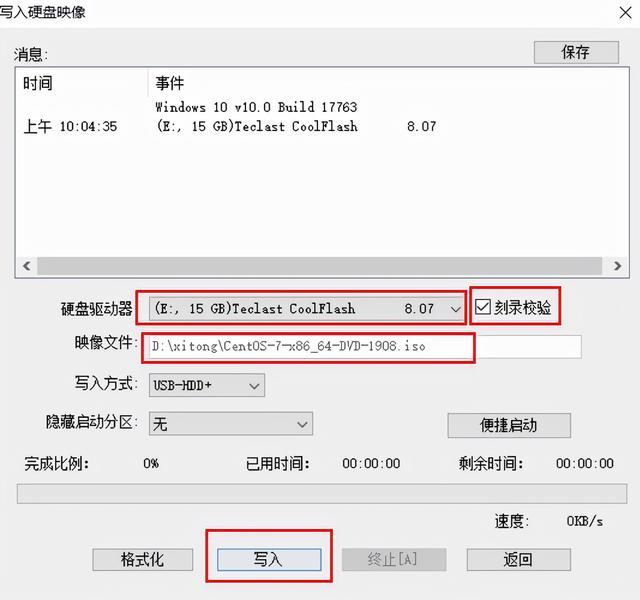
Das obige ist der detaillierte Inhalt vonDiskette Win10 Boot USB-Disk Booten. Für weitere Informationen folgen Sie bitte anderen verwandten Artikeln auf der PHP chinesischen Website!
 Der Win10-Bluetooth-Schalter fehlt
Der Win10-Bluetooth-Schalter fehlt
 Warum werden alle Symbole in der unteren rechten Ecke von Win10 angezeigt?
Warum werden alle Symbole in der unteren rechten Ecke von Win10 angezeigt?
 Der Unterschied zwischen Win10-Ruhezustand und Ruhezustand
Der Unterschied zwischen Win10-Ruhezustand und Ruhezustand
 Win10 pausiert Updates
Win10 pausiert Updates
 Was tun, wenn der Bluetooth-Schalter in Windows 10 fehlt?
Was tun, wenn der Bluetooth-Schalter in Windows 10 fehlt?
 Win10 stellt eine Verbindung zum freigegebenen Drucker her
Win10 stellt eine Verbindung zum freigegebenen Drucker her
 Bereinigen Sie den Müll in Win10
Bereinigen Sie den Müll in Win10
 So geben Sie den Drucker in Win10 frei
So geben Sie den Drucker in Win10 frei




